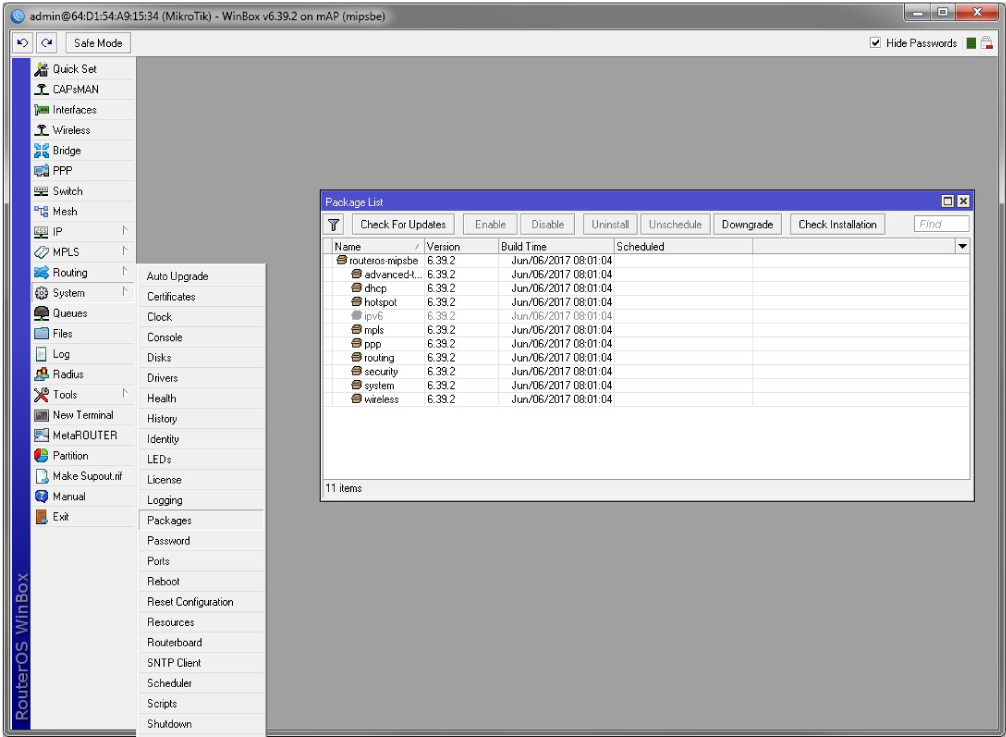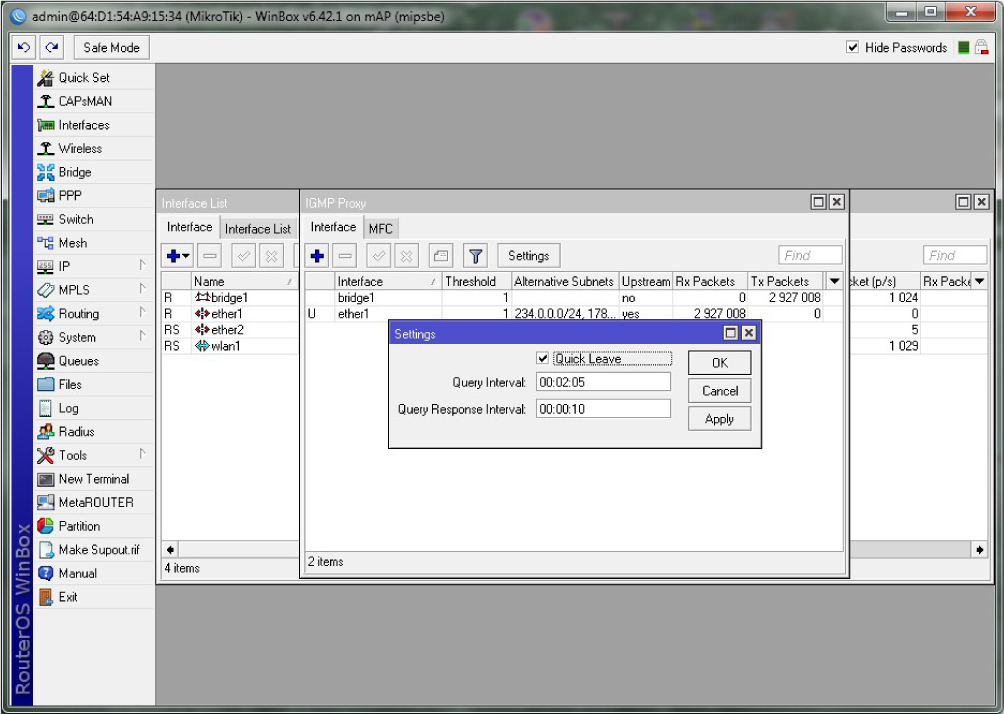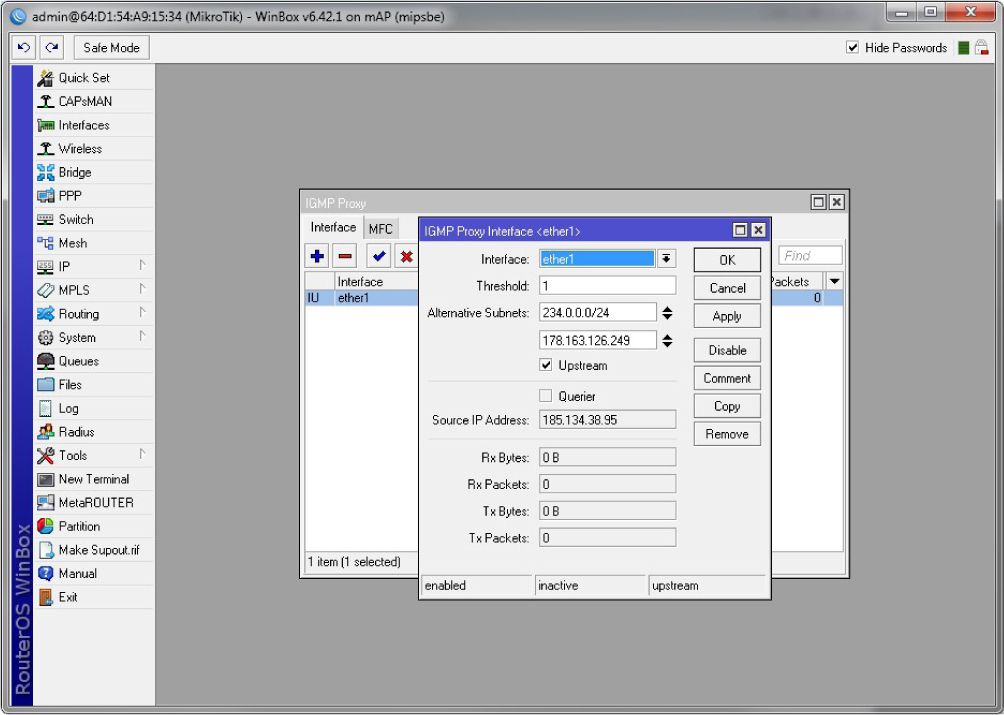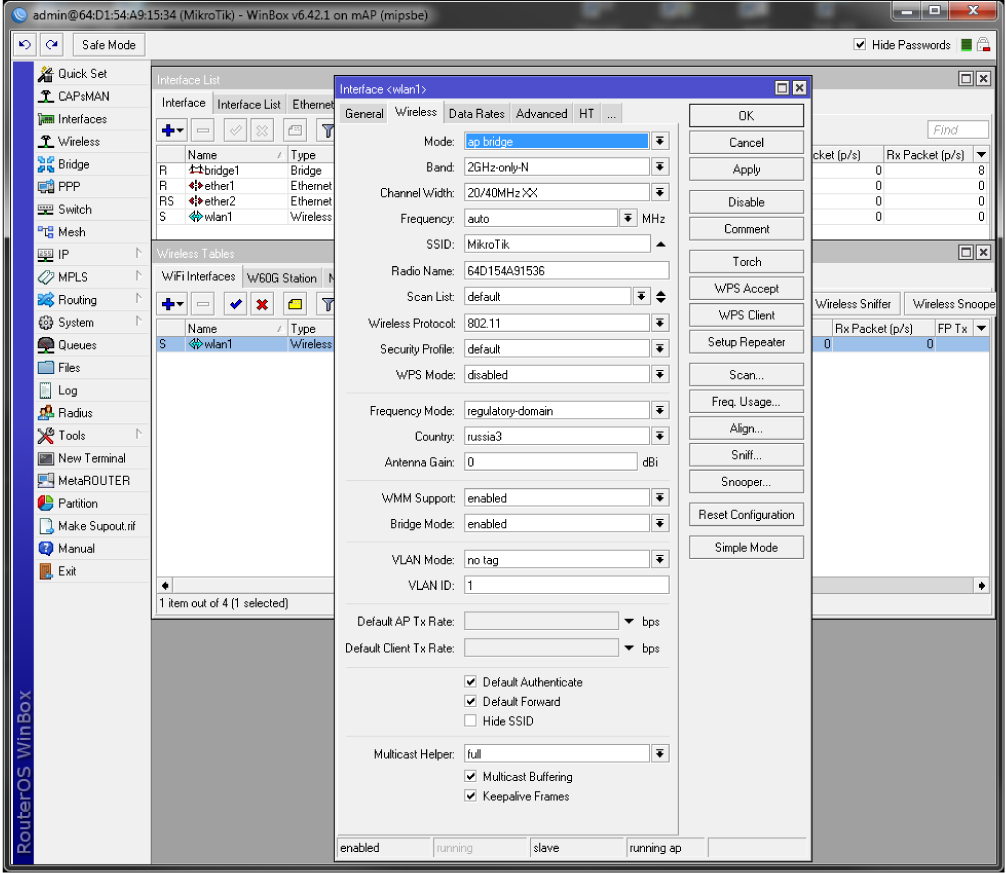Руководство по настройке маршрутизаторов Mikrotik для работы с нашим IPTV
Внимание, услуга IPTV предоставляется в тестовом режиме.
- Проверка и добавление необходимых пакетов
Все манипуляции будем проводить через утилиту WinBox (загрузить можно здесь
http://www.mikrotik.com/download/winbox.exe). Для начала проверим наличие пакета
Multicast, он необходим для работы с таким типом трафика. Запускаем WinBox и
подключаемся по IP или MAC – адресу:
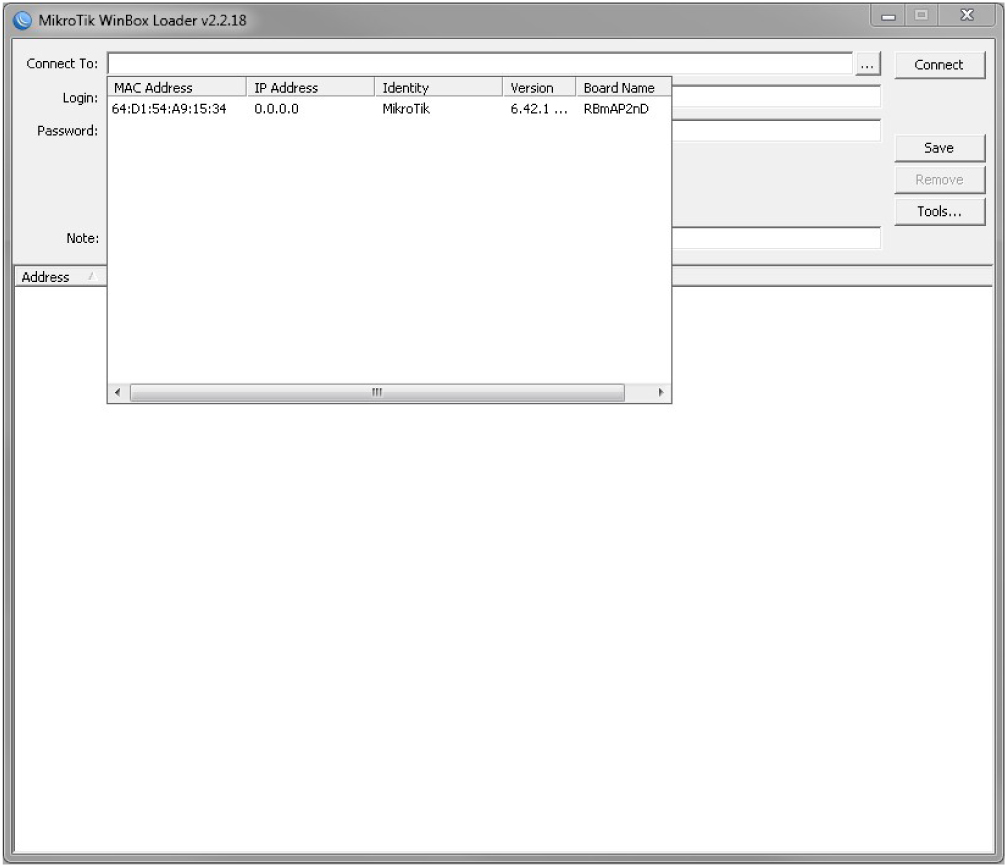
После загрузки всех данных идем в главное меню:
System – Packadges, появится новое окно в котором отобразится список установленных
пакетов.
Важно! Перед тем как начать все операции крайне желательно обновить пакеты
установленные в маршрутизаторе. Для этого в окне Packadge List нажать кнопку Check For
Updates и далее нажать Download & Install, после чего маршрутизатор самостоятельно
скачает, установит новые версии пакетов и перезагрузится.
По умолчанию на маршрутизаторе данного пакета нет, его необходимо устанавливать
вручную. Для этого сначала смотрим на тип архитектуры процессора – он указан в заголовке
окна WinBox – и выглядит например так: mipsbe, arm, x86 и другие. После чего идем на сайт
https://mikrotik.com/ в раздел Download, и скачиваем набор Extra packages для своей
архитектуры ветви Current. После загрузки и распаковки архива перетаскиваем пакет для
работы с мультикастом прямо в окно WInBox. Проконтролировать загрузку можно нажав
пункт Files в меню. После загрузки перезагружаем наш маршрутизатор для чего нажимаем в
меню System – Reboot.
Ждем пока маршрутизатор загрузится и установит новый пакет в систему. После загрузки
опять запускаем WinBox и подключаемся для дополнительной настройки.
2. Настройка igmp-прокси
Переходим в меню: Routing – IGMP Proxy (он появляется после успешной установки пакета
для работы с multicast), и сначала включаем быстрое переключение каналов: кнопка Settings
– ставим галочку Quick Leave и сохраняем параметры нажатием OK. После чего начинаем
добавлять интерфейсы.
Важно! Описываемый ниже подход предполагает, что порт в сторону провайдера один -ether1, остальные порты объединены в мост – bridge1 вместе с беспроводным интерфейсом
wlan1.
Для начала создаем Upstream: нажимаем кнопку +, указываем интерфейс: ether1, Alternative
Subnets: 234.0.0.0/24, 178.163.126.249, и ставим галочку Upstream, сохраняем и закрываем
нажатием кнопки OK. Потом добавляем Downstream: нажимаем кнопку +, указываем
интерфейс: bridge, сохраняем и закрываем нажатием кнопки OK.
Можно проверять работу IPTV на проводных интерфейсах.
3. Приложение
Для устойчивой работы IPTV по Wi-Fi необходимо включить ряд параметров:
Wireless – wlan1 – кнопка Advanced Mode, установить галочку Multicast Buffering, и
выбрать для Multicast Helper вариант full.